Comment réparer une clé Fire TV qui ne fonctionne pas
Ainsi, votre clé Amazon Fire TV ne fonctionne pas comme il se doit. Peut-être avez-vous une vidéo en mémoire tampon, peut-être que la télécommande a cessé de fonctionner ou peut-être qu'elle ne s'allume pas du tout.
Heureusement, il y a quelques choses que vous pouvez essayer pour le redémarrer. Jetons un coup d'œil à ce que vous devez faire lorsque votre Fire Stick ne fonctionne pas.
1. Vérifiez que votre Fire Stick est correctement configuré
Tout d'abord, assurez-vous que votre Fire TV Stick est correctement configuré. Cela peut sembler évident, mais les câbles peuvent facilement se détacher avec le temps. Si l'appareil semble ne pas répondre complètement, essayez également un autre port HDMI sur votre téléviseur.
Assurez-vous également que votre Stick est correctement alimenté, connecté à une prise murale ou à une multiprise, et que vous utilisez l'adaptateur secteur d'origine si vous l'avez toujours.
N'utilisez pas l'un des ports USB de rechange de votre téléviseur pour l'alimentation. Bien qu'il puisse être tentant d'avoir un câble de moins derrière votre téléviseur, ils ne produisent pas toujours suffisamment de jus pour que le Fire Stick fonctionne de manière fiable.
Même si cela fonctionne pleinement de temps en temps, des redémarrages aléatoires ou même des boucles de démarrage sont probables.
2. Redémarrez le Fire Stick
Le Fire TV Stick est conçu pour être laissé branché et connecté à tout moment. Mais vous pouvez résoudre de nombreux problèmes avec un redémarrage occasionnel, y compris des problèmes de connexion ou des mises à jour échouées.
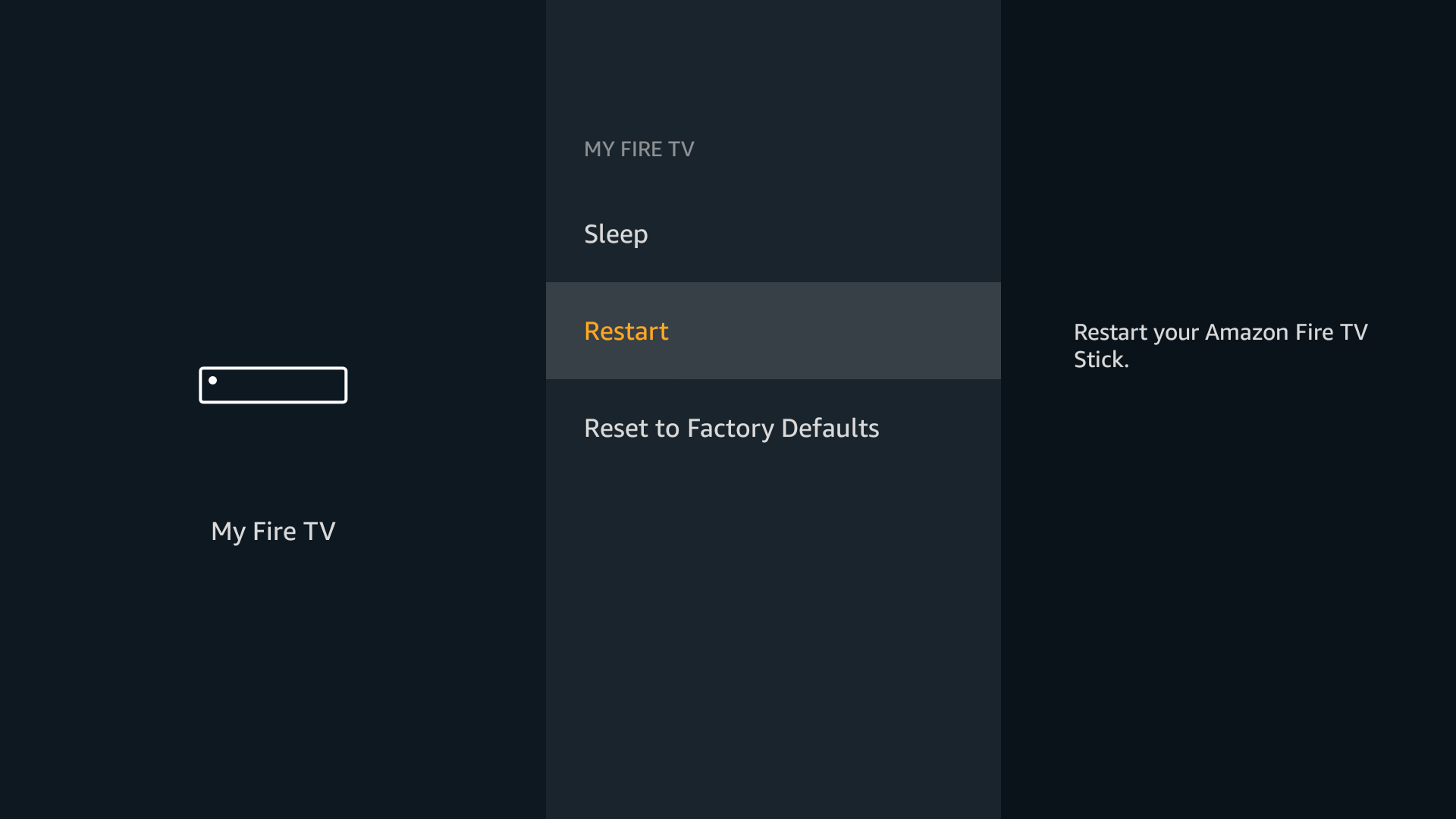
Il existe trois façons différentes de redémarrer un Fire Stick.
- Accédez à Paramètres> My Fire TV> Redémarrer , puis confirmez lorsque vous y êtes invité. C'est la meilleure option, car elle fermera correctement tous les logiciels avant de redémarrer.
- Si le Fire Stick est gelé et que vous ne pouvez pas naviguer dans les menus pour accéder aux paramètres, maintenez les boutons Sélectionner et Lecture / Pause de votre télécommande enfoncés pendant environ cinq secondes. Cela devrait forcer un redémarrage instantané sans écran de confirmation.
- La dernière option, si aucune des solutions ci-dessus ne fonctionne, est de retirer la fiche. Le retrait et la remise en place du bloc d'alimentation forceront un redémarrage. Ne faites pas cela lorsque votre appareil est en cours de mise à jour.
3. Vérifiez votre connexion réseau
Lorsque vous avez des performances généralement lentes, une vidéo en mémoire tampon ou que l'interface principale ne se charge pas du tout, votre connexion réseau peut être à blâmer.
Accédez à Paramètres> Réseau pour vérifier que vous disposez d'une connexion Wi-Fi. Vous pouvez également vérifier la force du signal ici. Si c'est mauvais, vous rencontrerez des vitesses plus lentes, quelle que soit la vitesse de votre connexion Internet elle-même. Cela peut entraîner des problèmes tels que la mise en mémoire tampon ou une réduction de la qualité de votre image.
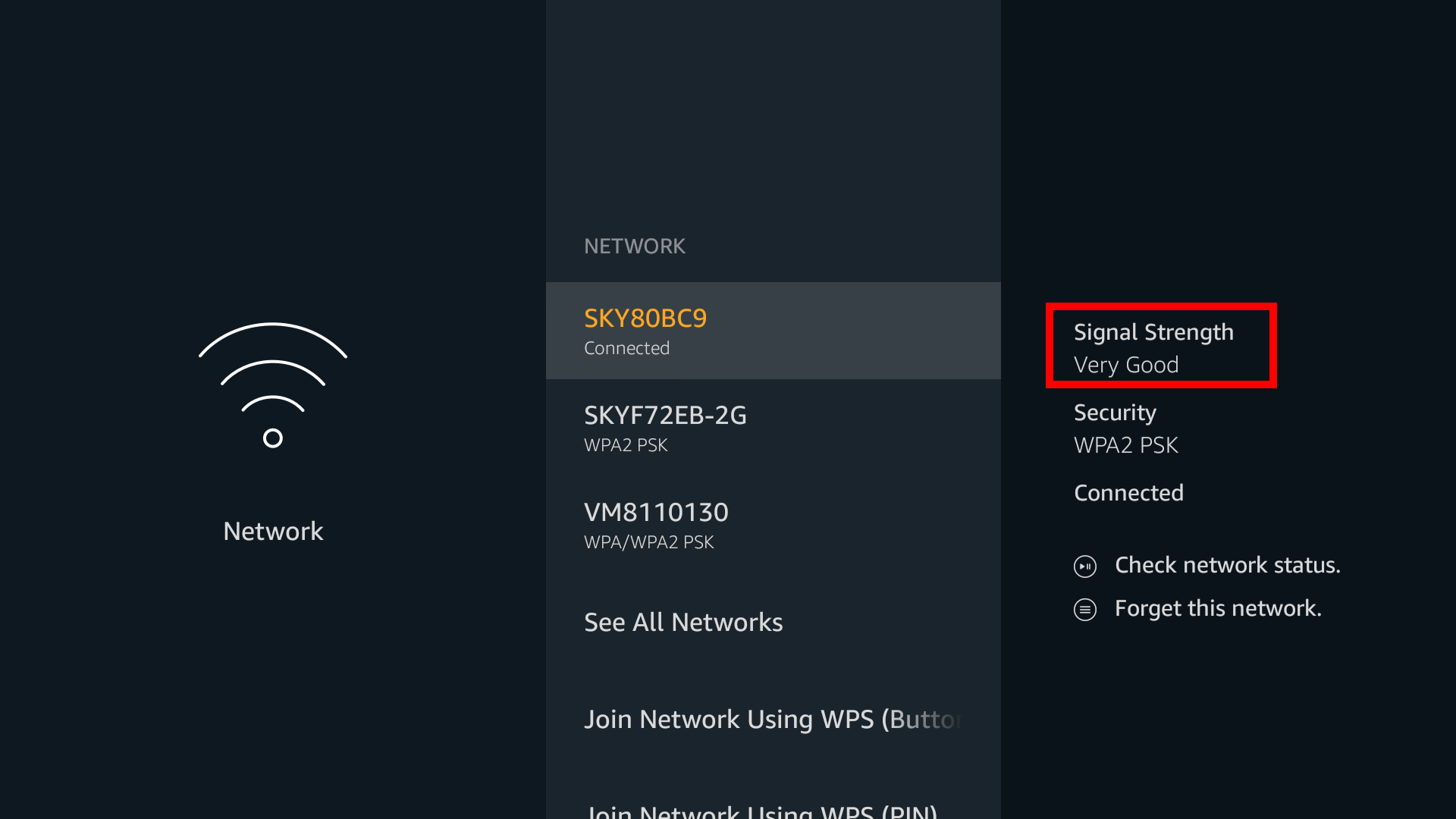
La seule façon de résoudre ce problème est de déplacer le Fire Stick ou votre routeur afin qu'ils soient plus proches l'un de l'autre et que moins d'objets bloquent le signal entre les deux.
Pour les connexions interrompues ou d'autres problèmes Wi-Fi, le redémarrage rapide de votre routeur peut souvent également aider.
4. Installez toutes les mises à jour disponibles pour votre Fire Stick
Tous les problèmes Fire Stick ne sont pas nécessairement propres à votre appareil. Il peut y avoir des bogues dans le logiciel qui affectent ses performances. Pour contourner ce problème, assurez-vous que le logiciel de votre appareil est à jour.
Amazon vous recommande de laisser votre clé Fire TV branchée et connectée en permanence. Cela permet aux mises à jour de se produire en arrière-plan et vous ne risquez pas de débrancher la clé lorsque celle-ci est en cours.
Les mises à jour devraient se produire automatiquement, mais vous pouvez vérifier si certaines sont disponibles et commencer le processus manuellement si nécessaire. Accédez à Paramètres> My Fire TV> À propos de> Rechercher les mises à jour pour commencer.
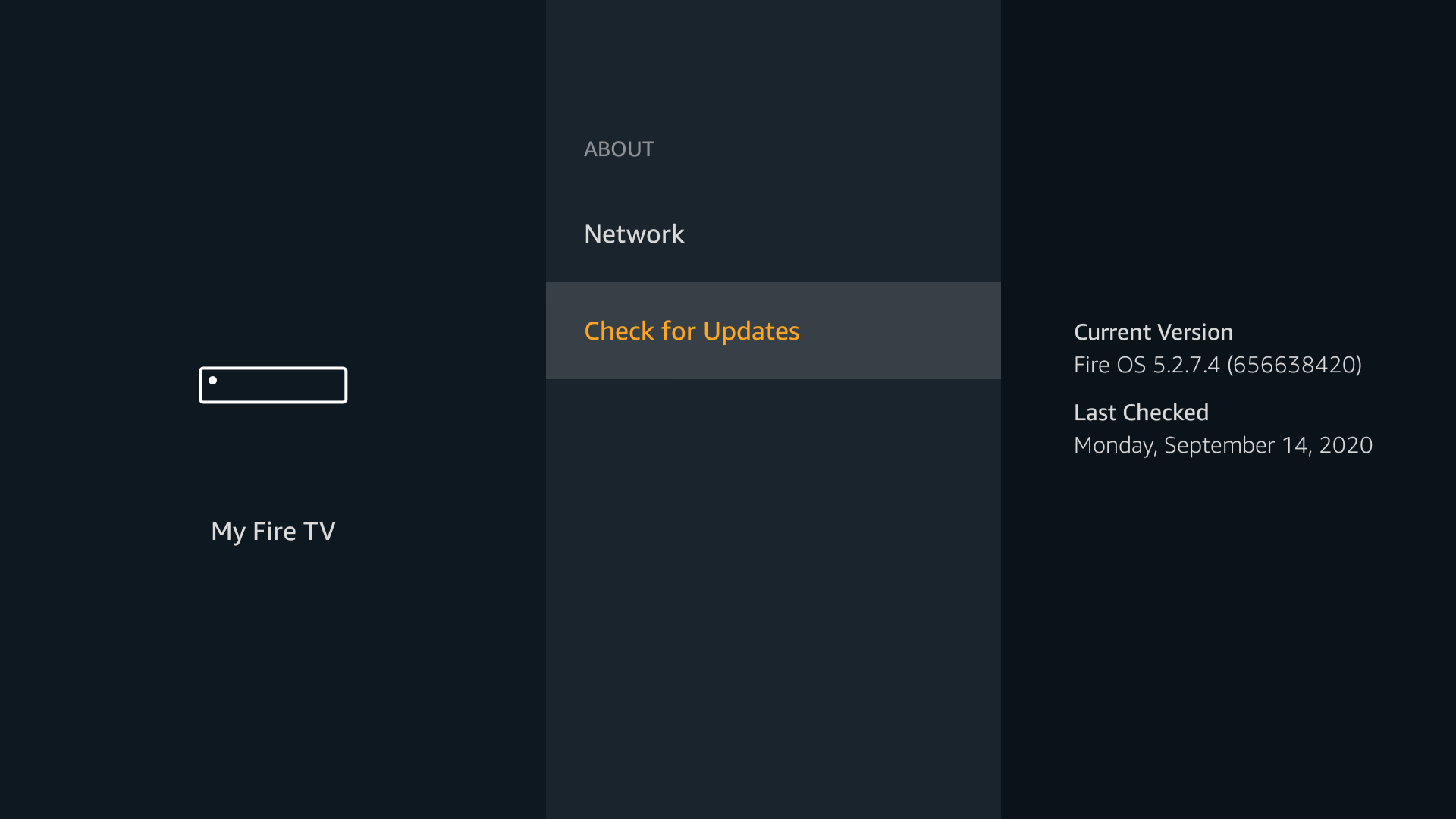
5. Réinitialisez vos applications Fire Stick
Il existe de nombreuses applications intéressantes que vous devriez installer sur votre Fire Stick . Mais parfois, ils peuvent cesser de fonctionner correctement ou continuer à planter de manière inattendue. Lorsque cela se produit, il existe trois façons de résoudre ce problème.
Tout d'abord, assurez-vous que vos applications sont à jour. Comme pour le logiciel Fire Stick lui-même, cela devrait se produire automatiquement, mais vous pouvez le faire manuellement. Accédez à Paramètres> Applications> Gérer les applications installées . Sélectionnez l'application défectueuse et vous pourrez installer une mise à jour s'il y en a une disponible.
À défaut, vous pouvez réinitialiser l'application. Dans la même option de menu, choisissez l'application que vous souhaitez réparer et sélectionnez Vider le cache . Cela supprimera tous les fichiers et données que l'application a temporairement enregistrés et qui peuvent parfois causer des problèmes.
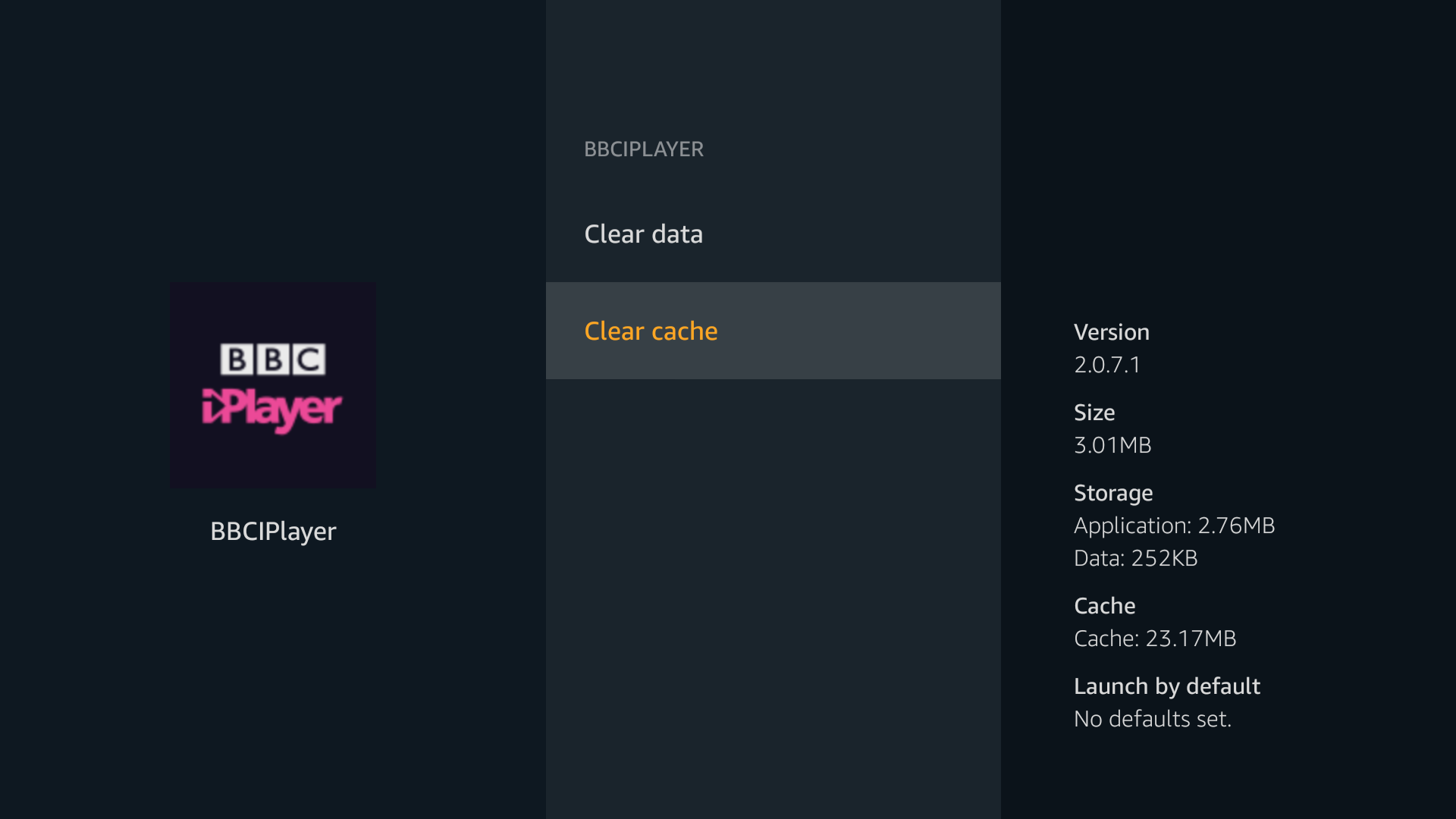
Si cela ne résout toujours pas le problème, accédez à nouveau au même menu et sélectionnez Effacer les données . Cela réinitialise complètement l'application. Vous devez configurer à nouveau à partir de zéro, y compris les informations de connexion.
Gardez également à l'esprit que la désinstallation des applications que vous n'utilisez pas peut vous aider à accélérer votre Fire TV Stick .
6. Réparez votre télécommande Fire Stick
Si votre télécommande Fire Stick ne fonctionne plus, vous pouvez essayer plusieurs choses pour la redémarrer. Souvent, redémarrer le Fire Stick lui-même suffira.
Sinon, vous pouvez réinitialiser et réparer une télécommande Fire TV Stick en maintenant le bouton d' accueil enfoncé pendant 20 secondes.
Essayez également de retirer les piles et de les remettre en place — ou de les remplacer par une nouvelle paire. Essuyez rapidement les connecteurs de la batterie pour les nettoyer pendant que vous y êtes.
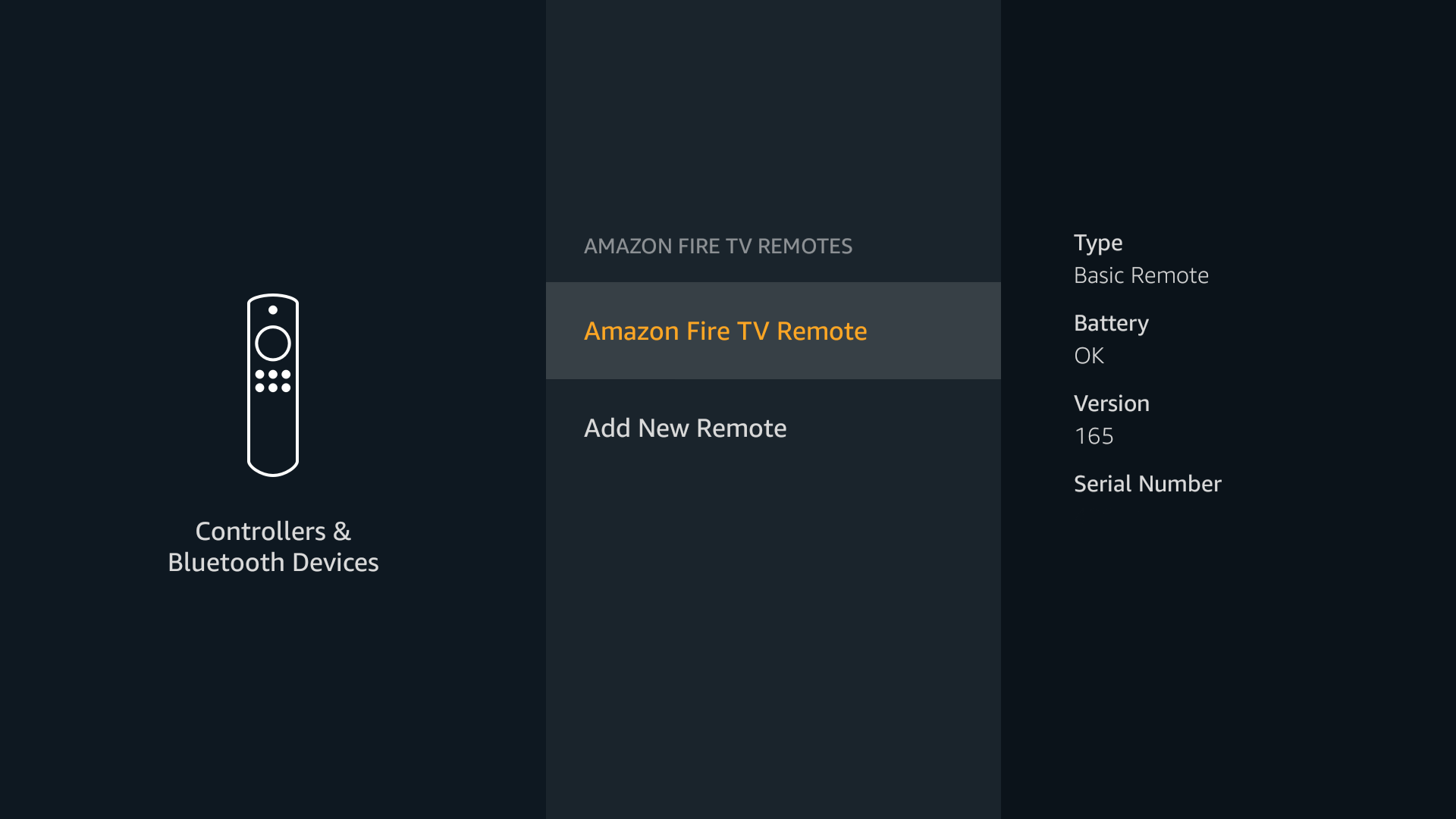
Si ces choses ne fonctionnent pas, la télécommande est peut-être cassée. Ne vous inquiétez pas, il existe de nombreuses télécommandes Fire Stick de remplacement que vous pouvez acheter, et pendant que vous attendez qu'elle arrive, vous pouvez utiliser votre téléphone comme contrôleur à la place.
Consultez notre guide sur la façon de coupler la télécommande Fire Stick pour plus de détails sur la façon de la configurer.
7. Réinitialisez le Fire Stick
Enfin, l'option nucléaire. Lorsque vous avez tout essayé et que votre Fire Stick ne fonctionne toujours pas correctement, vous pouvez le restaurer aux paramètres d'usine et le configurer à nouveau comme s'il était neuf.
Accédez à Paramètres> My Fire TV> Réinitialiser les paramètres d'usine , puis confirmez lorsque vous y êtes invité.
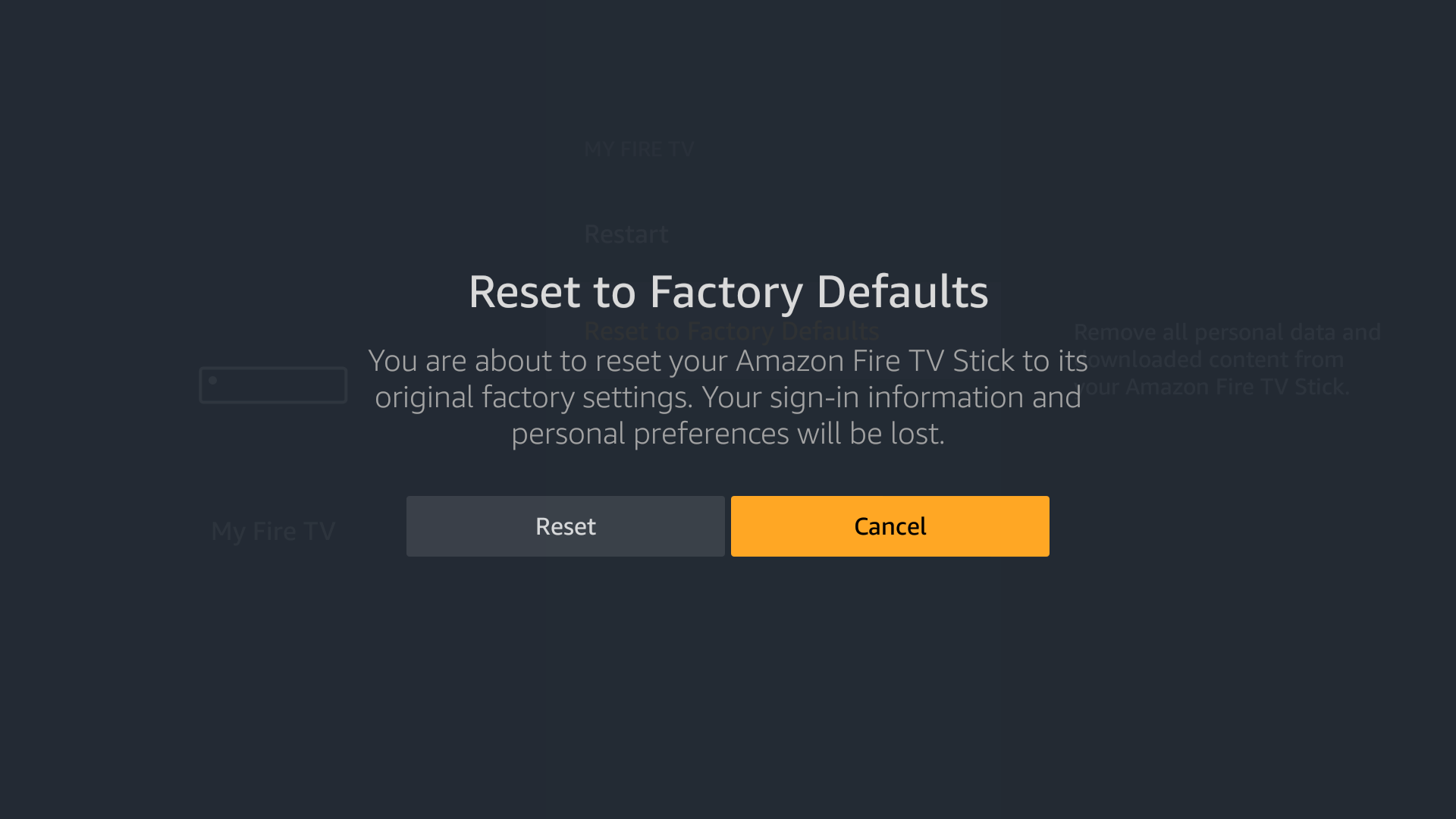
Une fois que cela est fait, vous devrez recommencer tout le processus de configuration. Cela comprend la saisie des détails de votre compte Amazon et la réinstallation de toutes vos applications. Toutes les autres modifications que vous avez apportées à vos paramètres seront perdues, mais des éléments tels que votre liste de surveillance survivront au processus.
Réparer un bâton de feu qui ne fonctionne pas
L'Amazon Fire TV Stick est assez fiable et, lorsqu'il cesse de fonctionner, il est généralement assez facile à réparer. Les problèmes d'alimentation et de connexion sont les plus susceptibles d'être en cause, et ce n'est qu'une fois que vous les avez vérifiés que vous devez vous soucier de la réinitialisation des applications ou de trop fouiller dans les paramètres.
Bien sûr, l'appareil peut parfois être irréparable. Si tel est le cas, vous devrez le remplacer par un tout nouveau Fire Stick, ou vous pouvez envisager une alternative comme un Roku à la place.
